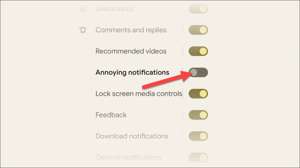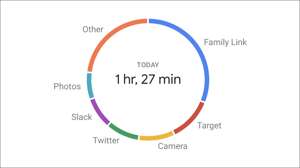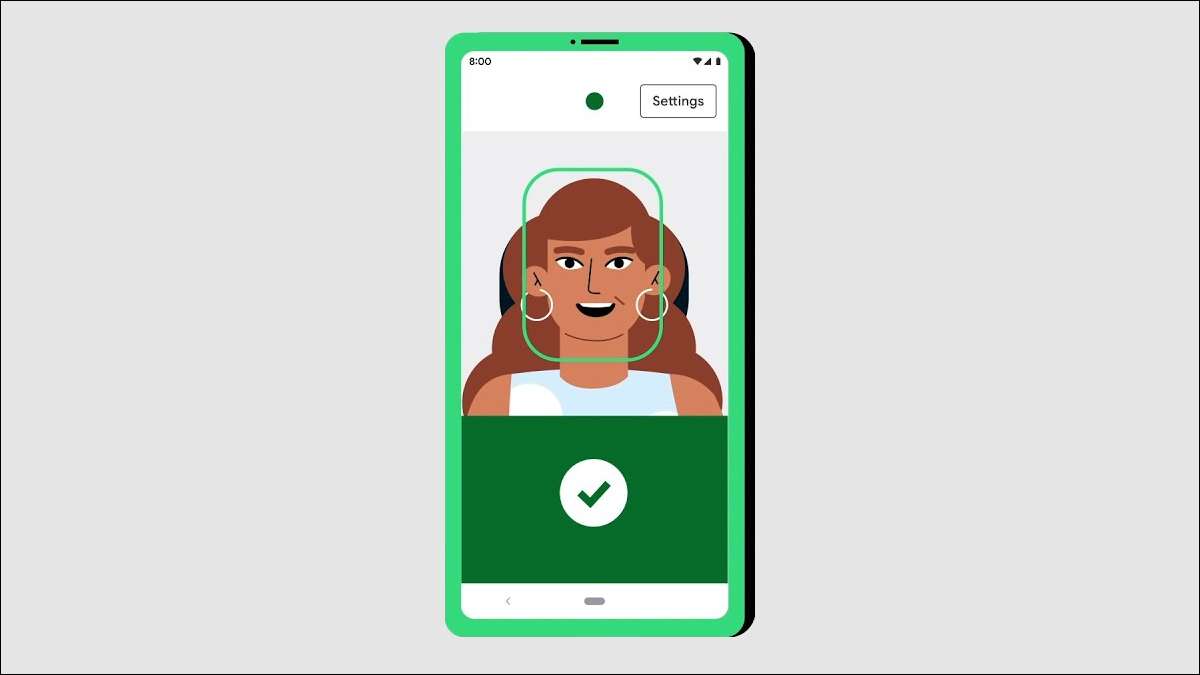
Cách trực tiếp nhất để sử dụng màn hình cảm ứng là, tốt, chạm vào Nó, nhưng đó không phải là điều mà mọi người có thể làm. Công cụ trợ năng mở rộng của Android có thể giúp bạn điều hướng xung quanh điện thoại Chỉ với đôi mắt và nét mặt của bạn .
Android bao gồm một số công cụ cho những người không thể tương tác với màn hình cảm ứng theo những cách điển hình. Di chuyển xung quanh với giọng nói của bạn là một cái lớn , nhưng bạn cũng có thể sử dụng đôi mắt và khuôn mặt của mình với một công cụ có tên "Chuyển quyền truy cập".
CÓ LIÊN QUAN: Cách kích hoạt truy cập bằng giọng nói khi nhìn vào điện thoại Android của bạn
Để bắt đầu, hãy vuốt xuống từ trên cùng của màn hình một hoặc hai lần tùy thuộc vào điện thoại của bạn để tiết lộ menu cài đặt nhanh. Chọn biểu tượng bánh răng để chuyển đến cài đặt hệ thống.
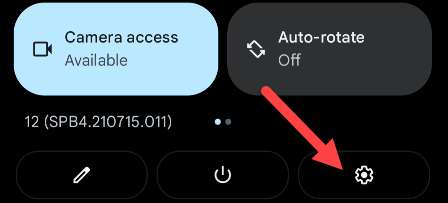
Tiếp theo, chọn "Trợ năng" từ cài đặt.
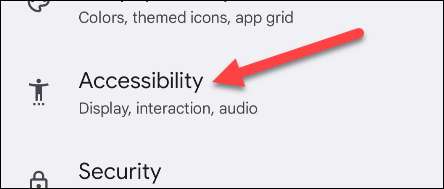
Cuộn xuống và tìm "Chuyển quyền truy cập". Trên điện thoại Samsung Galaxy, nó sẽ được "dịch vụ đã cài đặt".
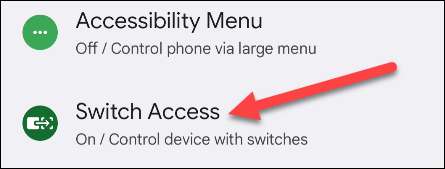
Chuyển đổi "Chuyển quyền truy cập" nếu nó chưa được bật.
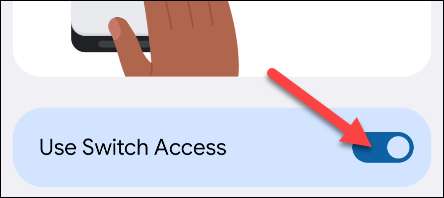
Bạn sẽ được yêu cầu cấp chuyển đổi quyền truy cập toàn quyền kiểm soát thiết bị của mình. Điều này là bắt buộc để nó điều hướng điện thoại của bạn. Nhấn "Cho phép" để tiến hành.

Chọn "Công tắc camera" làm loại chuyển đổi và nhấn "Tiếp theo".
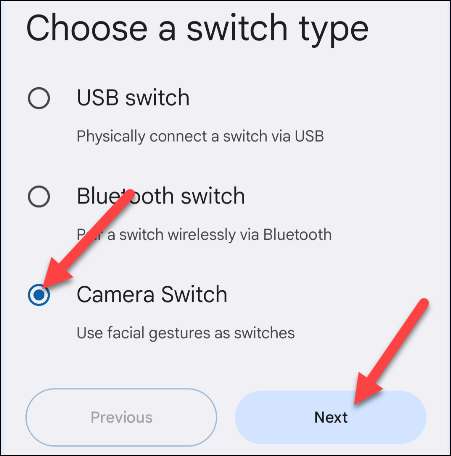
Tiếp theo, nó sẽ yêu cầu tải xuống dữ liệu cần thiết để nó hoạt động. Nhấn "Tải xuống" để tiến hành.
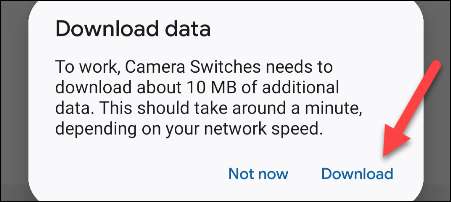
Bây giờ bạn có thể quyết định nếu bạn muốn một hoặc hai công tắc. Điều này xác định có bao nhiêu cử chỉ bạn sẽ có thể tạo. Chúng tôi khuyên bạn nên chọn "hai công tắc", sau đó nhấn "Tiếp theo".
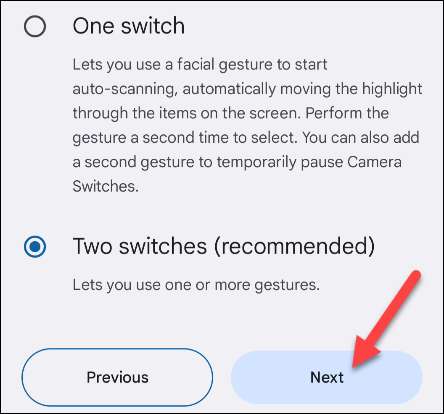
Bước tiếp theo là chọn cách quét, cái chúng tôi muốn là "quét tuyến tính".
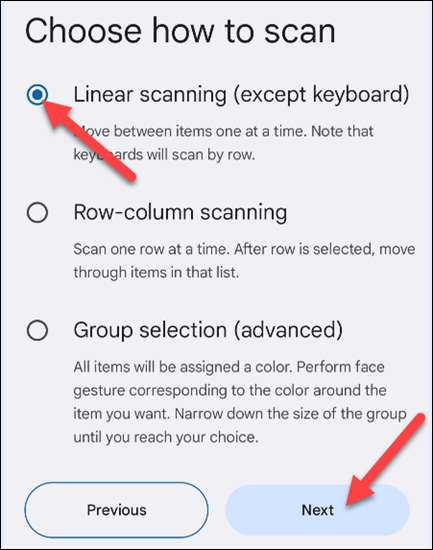
Chúng ta có thể bắt đầu chọn cử chỉ cho các hành động khác nhau. Đầu tiên là hành động "tiếp theo". Chọn một hoặc nhiều cử chỉ bạn muốn sử dụng và nhấn "Tiếp theo".
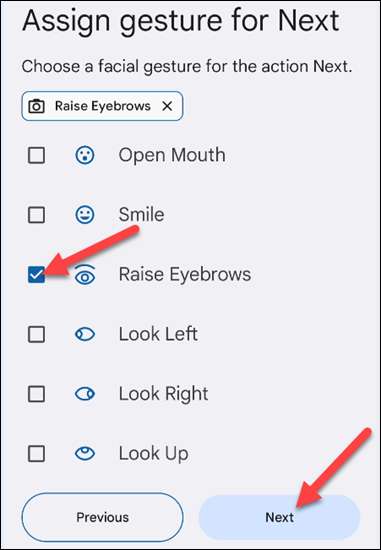
Bây giờ chọn một hoặc nhiều cử chỉ cho hành động "Chọn" và nhấn "Tiếp theo".
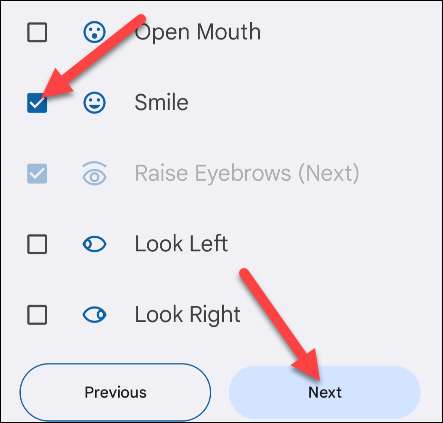
Cuối cùng, chọn một cử chỉ cho "Tạm dừng". Bạn có thể sử dụng điều này bất cứ khi nào bạn muốn dừng những gì đang xảy ra trên màn hình. Chọn một hoặc nhiều cử chỉ và nhấn "Tiếp theo".

Đó là nó để chọn cử chỉ, bạn có thể thử nó ngay bây giờ. Bạn sẽ nhận thấy một khuôn mặt ở trên cùng của màn hình. Nó đỏ khi khuôn mặt của bạn không được phát hiện, màu xanh khi nó. Nhìn vào màn hình và thử các cử chỉ.

Đây là ý chính của cách nó hoạt động. Cử chỉ bạn đã gán cho "Tiếp theo" có thể được sử dụng để điều hướng xuống màn hình. Mỗi lần bạn thực hiện cử chỉ, nó sẽ làm nổi bật mục có thể chọn tiếp theo. Xem nó trong hành động trong video dưới đây từ Google:
Khi bạn muốn chọn mục đó, hãy sử dụng cử chỉ bạn đã gán cho "Chọn." Đây là cách nó hoạt động, cũng lịch sự của Google:
Có rất nhiều điều bạn có thể làm với các công tắc camera, đó là một bộ công cụ cực kỳ mạnh mẽ và hữu ích. Xem hướng dẫn của Google để thấy toàn bộ mức độ của những gì nó có thể làm.
Android có An. Suite ấn tượng của các tính năng khả năng truy cập Và đây chỉ là một ví dụ.
CÓ LIÊN QUAN: Cách sử dụng các khối hành động của Google Trợ lý để truy cập